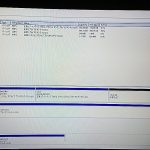ウェスタンデジタルのSSD500GBが安く購入できたので、Think Pad T520のHDDをSSDに換装することにしました。
システムのバックアップツールはLBイメージバックアップ2を持っているので、このソフトで作業するのですが、対応OSがWIndows7までと古くWindows10には正式に対応していません。
なので、パーテションバックアップだとOS起動に失敗するのでディスク全体(HDD丸ごと)バックアップで行っていました。
ただ、HDD(320GB)→SSD(500GB)に換装なのでCドライブの容量を増やしたい。LBイメージバックアップのディスク全体バックアップのリストアでもディスク容量にに比例してサイズ変更できますが、Cドライブ以外のパーテションも増えるのが問題。
それで、窓の杜でフリーソフトのバックアップツールを探していたら2つ見つけたので、バックアップテストも兼ねて、いくつかのパターンでバックアップとリストア(復元)を行いました。
当方の環境
- 本体:Think Pad T520
- CPU:Core i5 2520M
- メモリ:4GBx2枚
- HDD:320GB 5400rpm
- Windows10
T520の元のOSはWindows7なのですが、以前に無料でWindows10にアップデートしていて、作成したWindows10のディスクからクリーンインストールしてます。
使用ソフト
- LBイメージバックアップ2 CD起動版(ブータブルで動作)
- AOMEI Backupper(無料版)
- EaseUS Todo Backup(無料版)
バックアップツールの特徴
使用している「LBイメージバックアップ2 CD起動版」、フリーのバックアップツール「AOMEI Backupper」「EaseUS Todo Backup」の主な特徴。
ディスク全体のバックアップやパーテション単位でのバックアップを取るなど、基本的な機能に違いはありません。
LBイメージバックアップ2 CD起動版
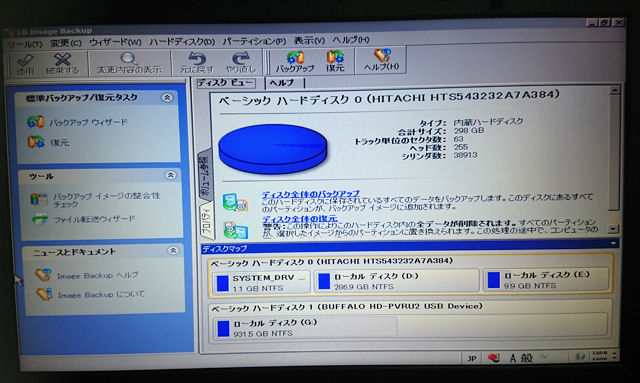
有料ソフト、絶版。
パラゴン系のバックアップソフトです。バックアップの他にパーテション操作やディスクのフォーマットも出来る。バックアップファイルは圧縮することも可能。
バックアップ先をDVDやBDに指定することができるので、リカバリディスクの作成も可能。
CD起動版はブートディスクからの起動のみでソフトをインストールして使うことはできない。
主な機能
- ディスク全体のバックアップ
- パーテション単位でのバックアップ
- パーテションの変更やフォーマットも出来る
- バックアップデータをDVDやBDに焼くことも出来る(ISOファイル保存も対応)
AOMEI Backupper(無料版)
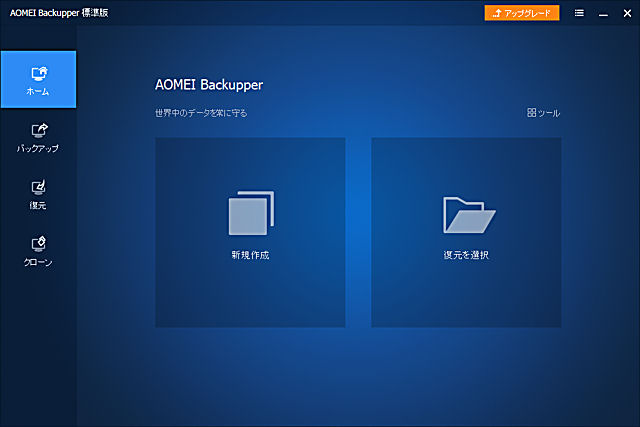
使用するにはソフトをダウンロードしてインストールする。
ソフトは日本語に対応。※作成できるブートメディアからの起動は英語になる
ディスク全体やパーテション単位などのバックアップを作成できる。光学メディアやUSBメモリにブータブルメディアを作成できるので、OSを起動しなくてもバックアップやリストアもできる。
主な機能
- ディスク全体のバックアップ
- システムパーテションのバックアップ
- パーテション単位でのバックアップ
- クローンディスクの作成
- バックアップファイルの圧縮に対応(なし、標準、高圧縮)
- ブートメディア作成
- リストア時にSSD最適化機能あり
システムパーテションのバックアップはOS起動に必要なパーテションがバックアップされる
EaseUS Todo Backup(無料版)
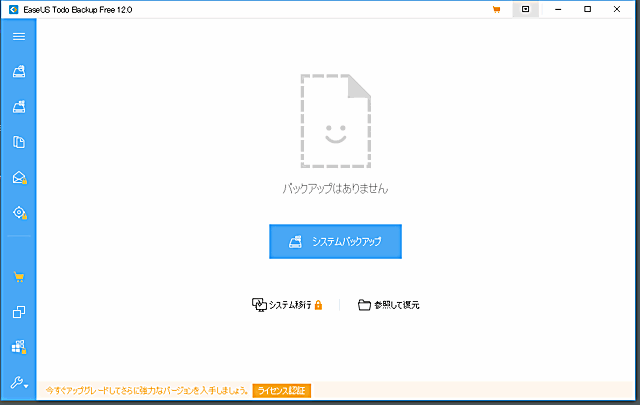
ディスク全体やパーテション単位でのバックアップが出来る。ブートメディア作成機能もあるので、同類の「AOMEI Backupper」とあまり違いがない。
AOMEI Backupper同様に、OS起動にかかわる「システムパーテション」のバックアップ機能もある。
ブートメディアからの起動は日本語に対応しているが、バックアップは「ディスク全体・パーテション単位」のみとなる。
主な機能
- ディスク全体のバックアップ
- システムパーテションのバックアップ(インストール時のみ)
- パーテション単位でのバックアップ
- クローンディスクの作成
- バックアップファイルの圧縮に対応(なし、標準)
- ブートメディア作成
- リストア時にSSD最適化機能あり
Think Pad T520 Windows10のバックアップ・リストア方法
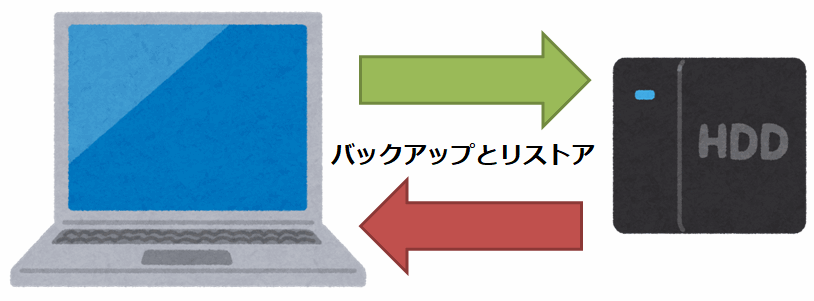
バックアップツールを利用して外付けHDDにバックアップして、リストアします。バックアップを取った後に、SSDと入れ替えてリストアしていますが、そのまま同じHDDにリストアするのと基本的に同じ。
この時、HDD丸ごとバックアップやCドライブのみのバックアップなどいくつかの方法を試して、Windows10の起動できた方法と出来ない方法がありました。
リストアは、毎回パーテションを削除して全てブートメディアから行う。
パーテションの詳細
- SYSTEM_DRV(リカバリ領域とブートローダ)
- Cドライブ(システムドライブ)
- Dドライブ(インストール不要のフリーソフトを保存)

交換後のSSDのほうが容量大きくなるのでディスク全体で容量変えずにリストアすると、後ろの領域が未割り当てになります。
| ソフト名 | バックアップの種類 | リストアの方法 | 復元できた? |
|---|---|---|---|
|
LBイメージバックアップ
|
HDD丸ごとバックアップ
| Cドライブ復元 | × |
| Cドライブ復元(容量変更) | × | ||
| HDD全体復元 | 〇 | ||
| HDD全体復元(容量変更) | 〇 | ||
|
パーテションバックアップ
| Cドライブ復元 | × | |
| Cドライブ復元(容量変更) | × | ||
|
AOMEI Backupper
|
システムバックアップ
| 復元 | 〇 |
| cパーティションのみ復元 | × | ||
| ディスクバックアップ | そのまま復元 | 〇 | |
| 普通のパーティションバックアップ | そのまま復元 | × | |
| ブート、システムバックアップ | そのまま復元 | 〇 | |
| ブート、hddバックアップ | そのまま復元 | 〇 | |
| ディスククローン | そのまま復元 | 〇 | |
|
EaseUS Todo Backup
| パーテションバックアップ | システムパーティション復元 | 〇 |
|
ディスクバックアップ
| そのまま復元 | 〇 | |
| cドライブのみ復元 | × | ||
| 未領域の後ろにdドライブを変更してディスク全体の復元 | 〇 | ||
| 普通のパーティションバックアップ | ブートでBKしたの復元 | × | |
| ブート、hddバックアップ | そのまま復元 | 〇 | |
| ディスククローン | そのまま復元 | 〇 |
リストア成功はディスク全体のバックアップとリストア、システムパーテションのバックアップとリストアのみで。パーテション単位でのCドライブ復元は全て失敗した。
なお、OS起動に失敗すると「bootmgr is missing」のエラーメッセージが出るか、黒い画面にカーソル「_」の点滅が続くかである。
Cドライブのみの復元でOS起動できないのは、T520はブートローダーのパーテションが分かれているのが原因だと分かった。
Think Pad T520はブートローダーのパーテションが分かれている
なにげなく、LBイメージバックアップ2でパーティションの中のファイルを確認して気づいたことがある。
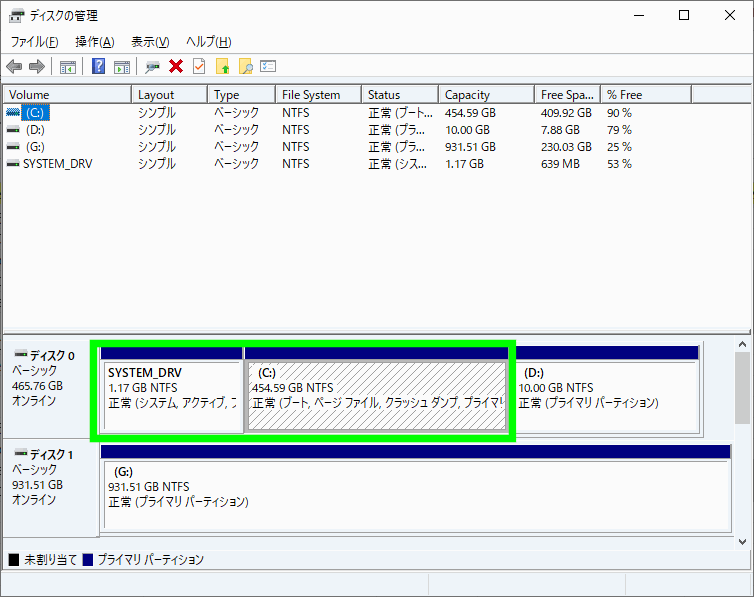
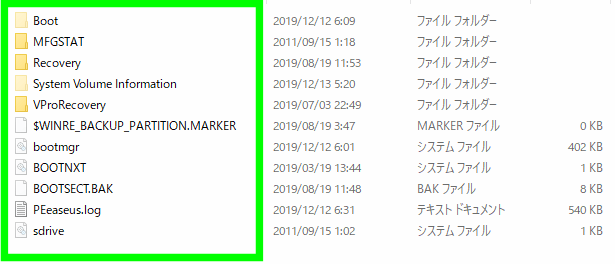
Think Pad T520には工場出荷時に戻すリカバリー領域として「SYSTEM_DRV」がある。
ここまでは特に気にしないのだが、SYSTEM_DRVの中身を見るとリカバリー以外にWindows10のブートに関係のあるファイルやフォルダが見えた。
このパーティションには、Rescue&Recovery環境とWindowsを起動させるブートローダなどのような重要なシステムファイルが含まれています。
SYSTEM_DRVは元々リカバリー領域のパーテションであるが、Windowsのブートローダも関係してて、OS起動に重要な場所らしいです。
Cドライブだけ復元してアクティブの状態にすると「bootmgr is missing」が表示されるは、ブートが見当たらないかららしい。
ということは、パーテション単位で「SYSTEM_DRV」「Cドライブ」リストアでOSが起動できるのではないかという仮説。
パーテション単位でブートローダとCドライブをそれぞれ復元
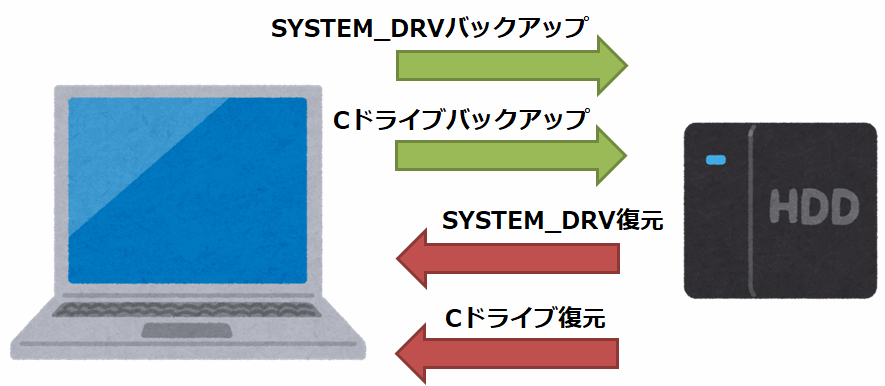
Windows XPやWindows Vistaの時はCドライブのみのパーテションバックアップで復元できたので、Win10でも単純にブートローダーとCドライブのバックアップと復元をした。
これだと、起動できなくて使えないと思っていたNortonGhost 15も使えるはずだ。NortonGhostはディスク全体のバックアップには対応していない。
SYSTEM_DRV+Cドライブ復元の結果
- LBイメージバックアップでパーティション単位の復元:×
- NortonGhostでパーテション単位での復元:×
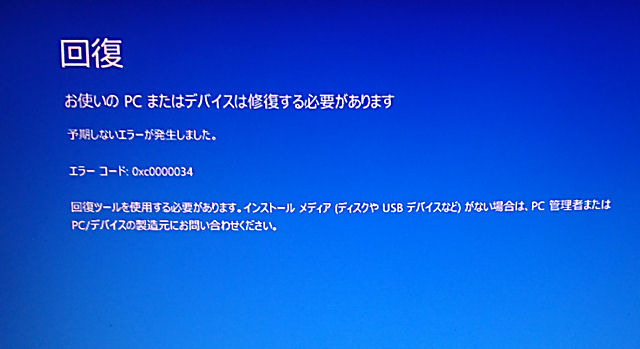
黒い画面にエラーメッセージは出なくなったが、Windows10の回復エラーが表示された。
エラーコード「0xc0000034」はWindowsブートローダが破損しているコードらしく、Windows10の起動ディスクからコマンドで修復できるらしいのだが、そこまでするのならエラーなく起動できる復元方法を行うほうが楽だ。
やはり、単純にパーテション単位での復元では駄目なようだ。
「ディスク全体バックアップ」や「システムパーテションのバックアップ」のリストアでOS起動できたのはMBR修正してるみたいなので関係あるのかな・・・、回復エラー出た時にMBR修正まで検証していないので分からないですけど。
結論、Windows10のバックアップとリストアはディスク全体かシステムパーテションで行う
Think Pad T520でいくつかのバックアップとリストア方法を試したが、復元後Windows10起動できるのは「ディスク全体バックアップ」と「システムパーテションのバックアップ」だけだった。
システムパーテションのバックアップは無料のバックアップツール「AOMEI Backupper」と「
EaseUS Todo Backup」に付いている機能。
EaseUS Todo Backupでのシステムパーテションのバックアップはブートメディアからだと作成できないが、ブートメディアから復元は可能。
どちらのバックアップツールも普通に使用できた。バックアップファイルの圧縮にも対応してるので、容量の節約も出来る。
ただし、無料版ではバックアップファイルの分割に対応していないのでバックアップファイルの容量が大きいと外付けHDDなどの保存になる。
Windows10インストール直後などでディスクの容量を使っていない状態からのバックアップだと25GBのBD-R1枚に収まるかもしれない。